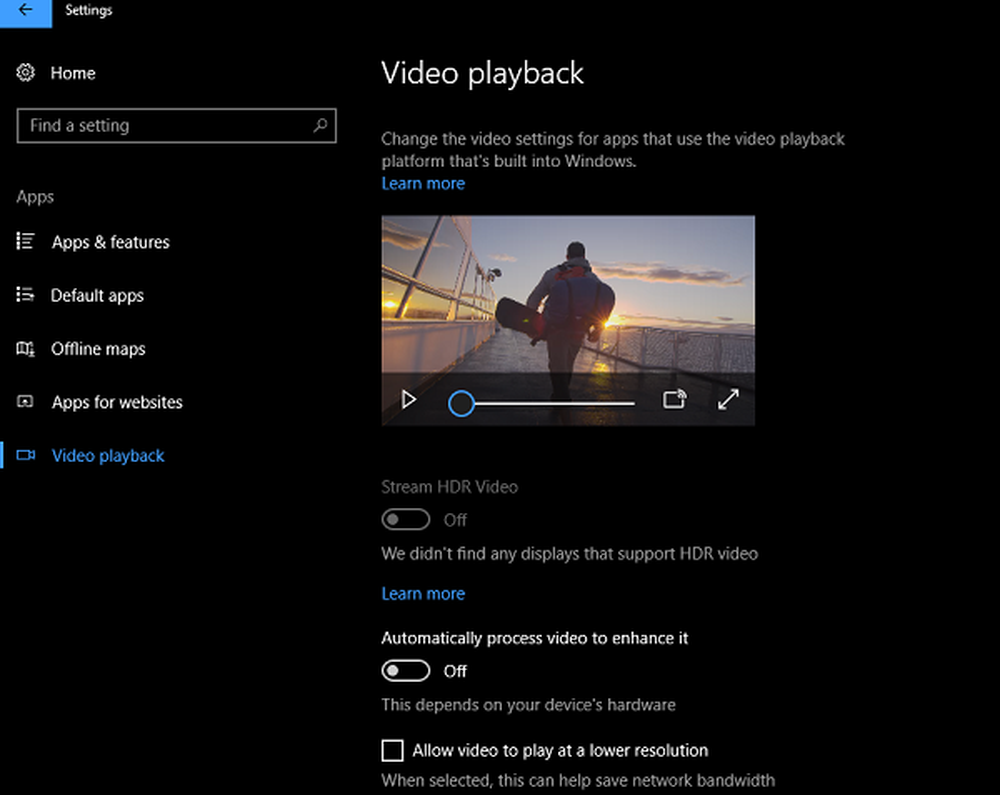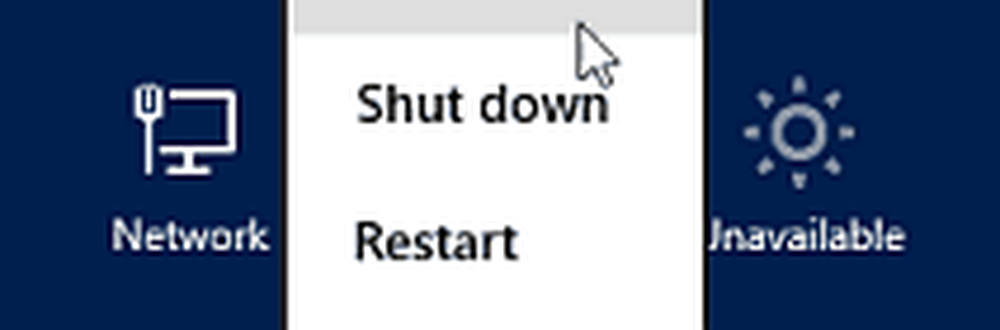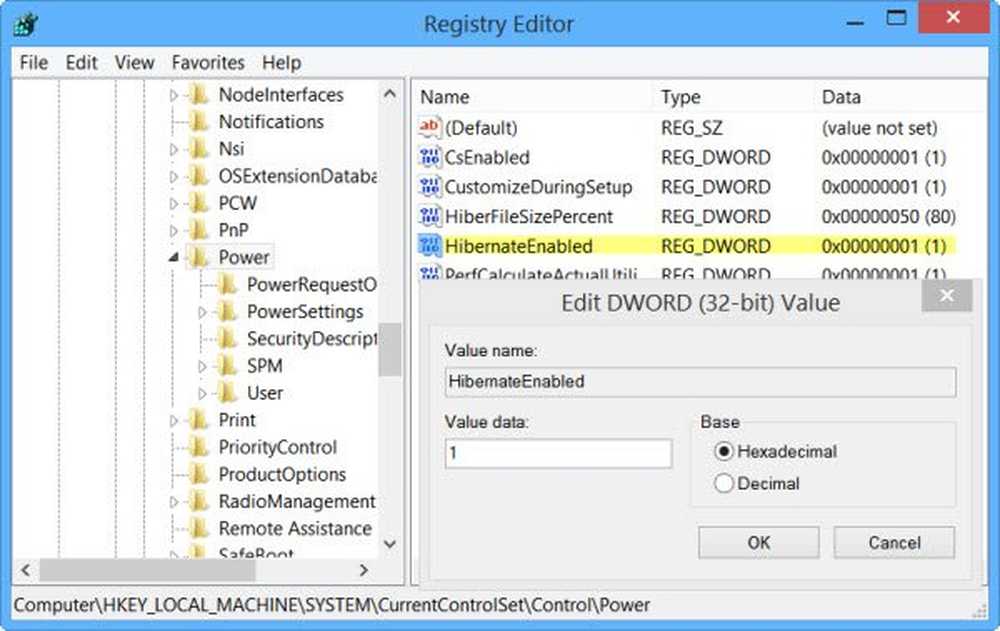Comment activer le mode Veille prolongée dans Windows 10

Par défaut, lorsque vous ouvrez le menu Démarrer de Windows 10 et sélectionnez le bouton d'alimentation, il n'y a pas de mode Veille prolongée.
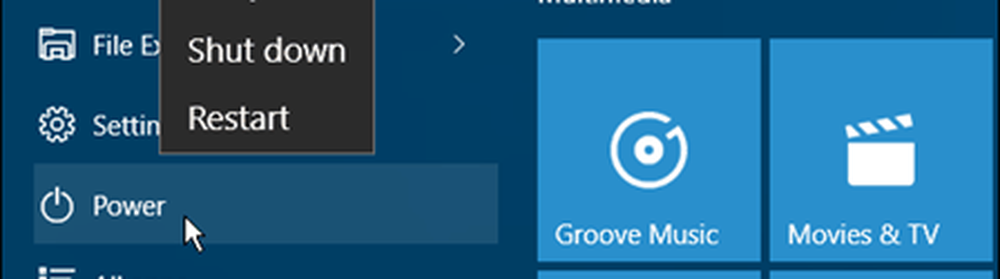
Activer Hibernate dans Windows 10
Pour activer Hibernate dans Windows 10, type: options d'alimentation dans la zone de recherche et appuyez sur Entrée, ou sélectionnez le résultat du haut.
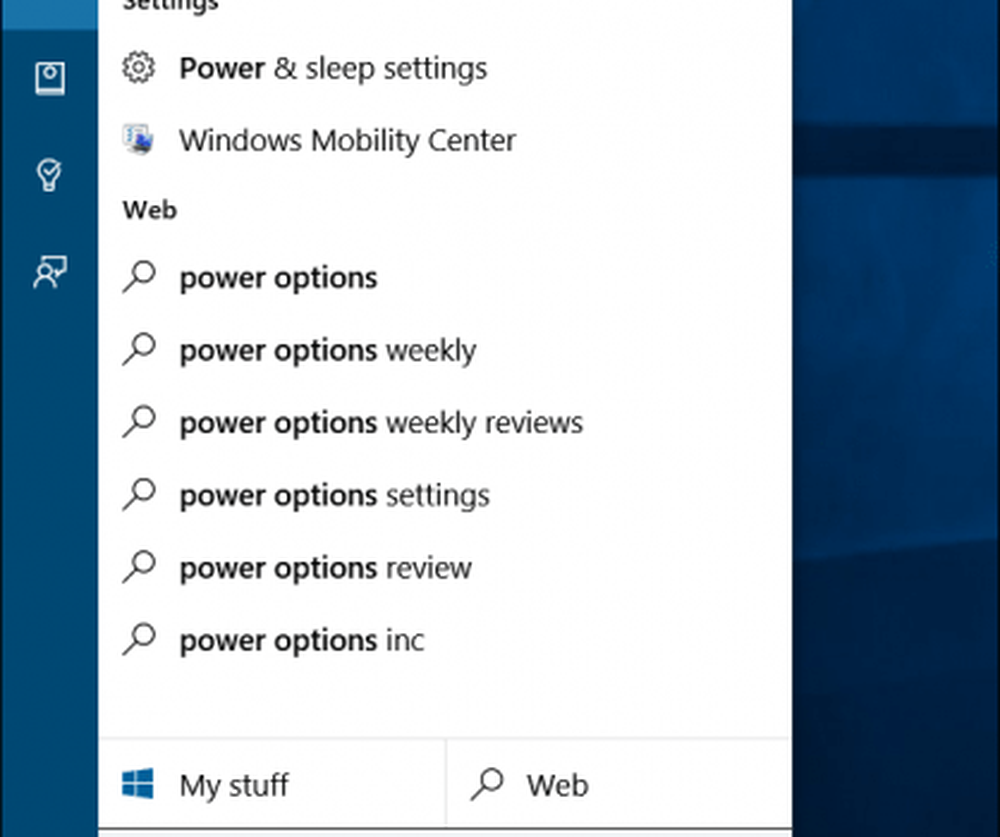
Ou, si vous aimez Cortana, dites simplement «Salut Cortana. Lancez les options d'alimentation.
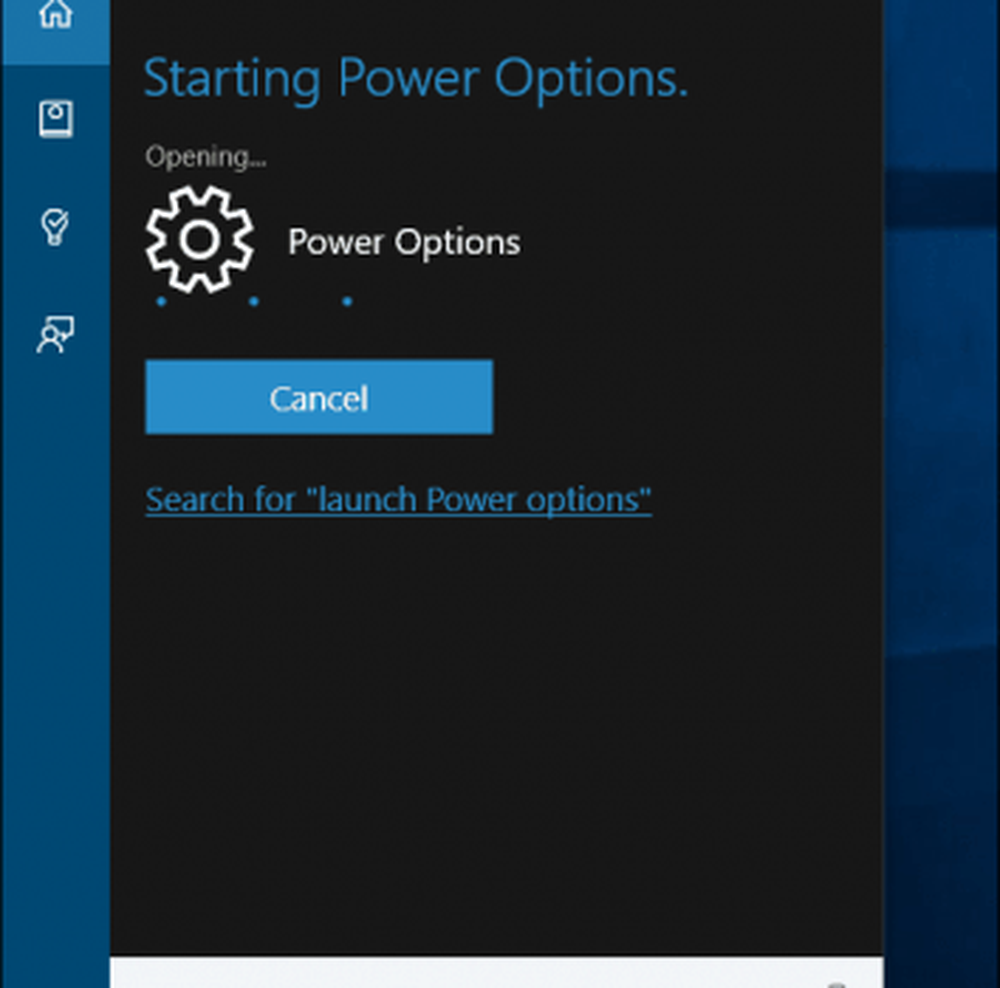
Dans les deux cas, vous obtiendrez la section Options d'alimentation du Panneau de configuration. Dans la colonne de gauche, sélectionnez Choisissez ce que font les boutons d'alimentation.
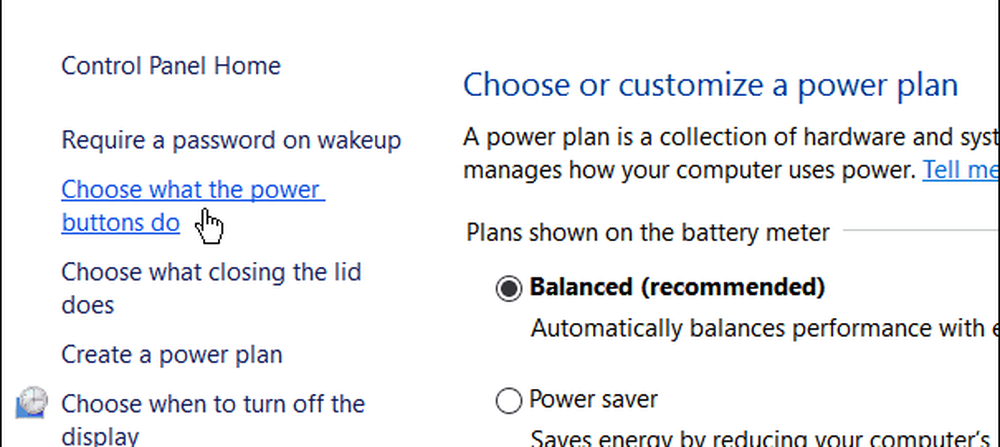
Ensuite, si les options sont grisées, sélectionnez Modifier les paramètres actuellement indisponibles.
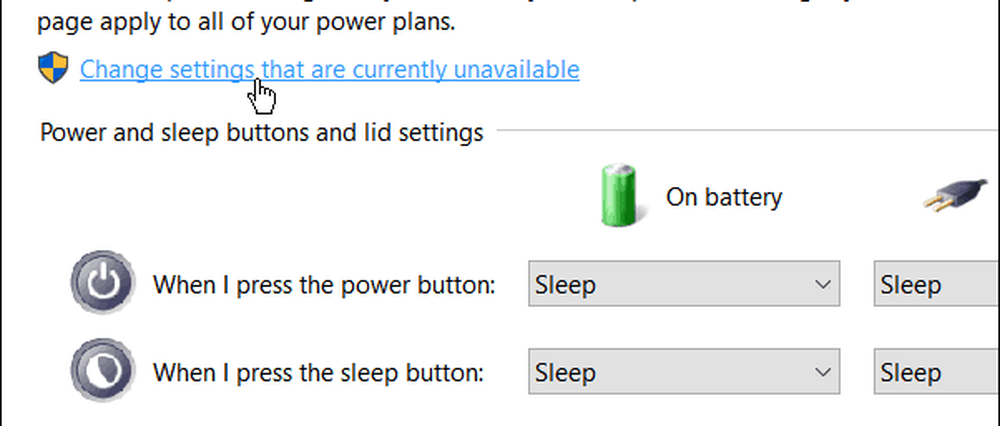
Faites défiler la liste et cochez la case Veille prolongée, puis assurez-vous de bien enregistrer vos paramètres..
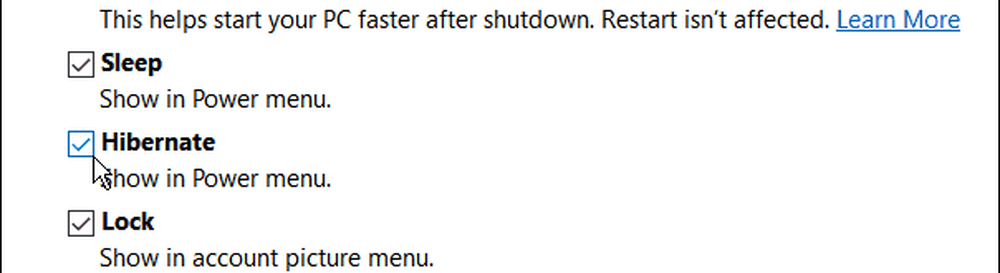
Maintenant, lorsque vous ouvrez le menu Démarrer et sélectionnez le bouton d'alimentation, l'option Veille prolongée sera disponible.
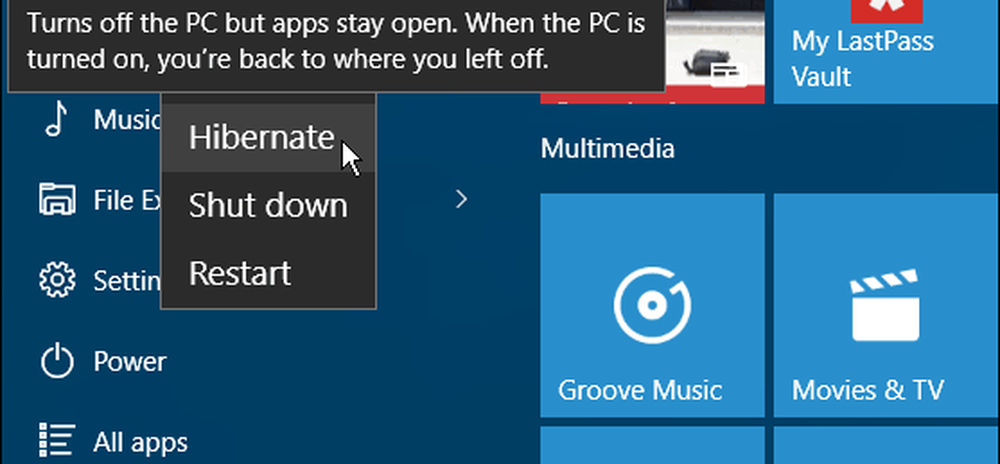
Il est également intéressant de noter que la méthode traditionnelle du raccourci clavier Alt + F4 fonctionne toujours aussi. Et en suivant les étapes ci-dessus, l’option Mode Hibernate est également ajoutée..
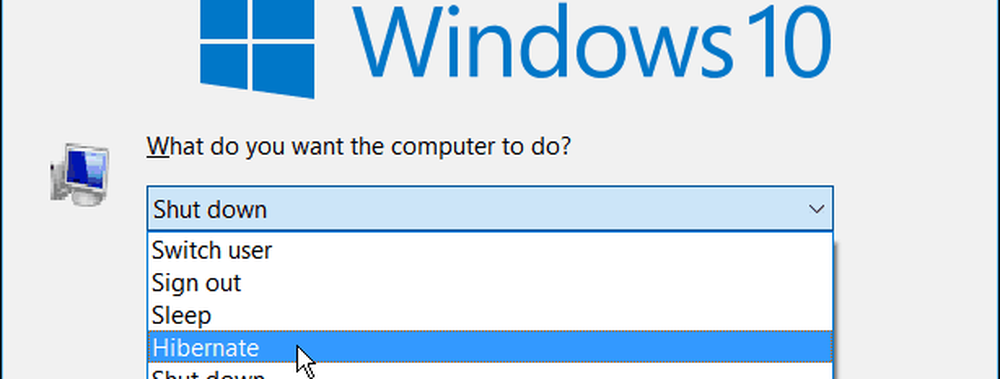
Si vous utilisez toujours Windows 7, vous pouvez lire comment activer le mode Veille prolongée dans cet article..
Et si vous utilisez Windows 8.1, lisez notre article: Arrêt, redémarrage, mise en veille et mise en veille prolongée de Windows 8.
Si vous ne savez pas quel mode sélectionner sur votre ordinateur Windows, lisez notre article: Comprendre votre PC: Veille ou veille prolongée.